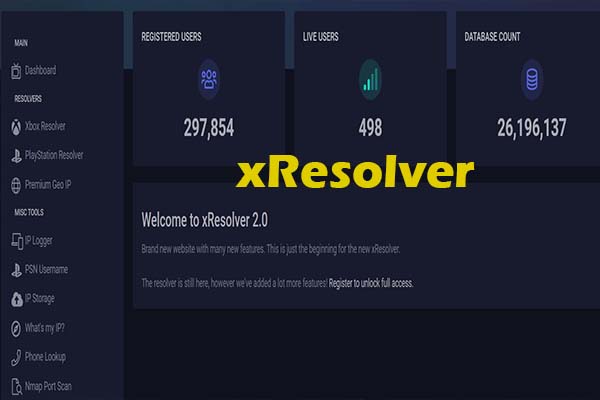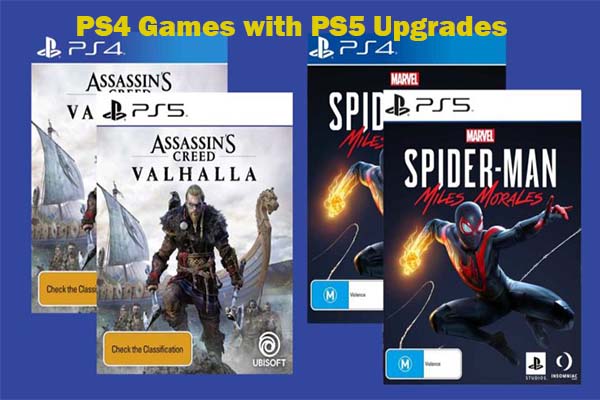AMD có làm việc với card đồ họa nvidia không?, Freesync có hoạt động với nvidia không? Kiểm tra câu trả lời ở đây – Trình hướng dẫn phân vùng Minitool
Freesync có hoạt động với nvidia không?
Bước 5: Bật G-Sync.
AMD có làm việc với card đồ họa nvidia không?
Ruth đã ở với Overclockers UK trong hơn một năm và đã tiếp tục viết về mọi thứ từ hướng dẫn phần cứng chuyên sâu đến phát hành trò chơi hàng tháng. .
Đọc thêm >>
Email liên kết trên Twitter Facebook
Nó là câu hỏi về tuổi cũ – AMD hoặc NVIDIA? Cả thẻ đồ họa AMD và NVIDIA đều được trang bị rất nhiều tính năng tiên tiến, bao gồm các công nghệ đồng bộ thích ứng thông minh của họ-G-Sync và FreeSync.
Tuy nhiên, thay vì bị giằng xé giữa hai người và cân nhắc sự khác biệt về hiệu suất, bạn có biết rằng FreeSync tương thích trên card đồ họa Nvidia? Rất may, với tư cách là các chuyên gia PC, chúng tôi đã tập hợp hướng dẫn này chi tiết về AMD FreeSync là gì và cách bạn có thể sử dụng nó với GPU NVIDIA của bạn, cùng với một vài màn hình tương thích hàng đầu của chúng tôi.
AMD freesync là gì?
FreeSync là công nghệ đồng bộ hóa chính thức của AMD, cho phép GPU hoặc APU của bạn kiểm soát tốc độ làm mới màn hình của bạn. Nhờ có AMD Freesync, bạn có thể tận hưởng tốc độ khung hình mượt mà với hầu như không có độ trễ đầu vào, xé màn hình hoặc hiển thị Stutter. Tất cả đều kết hợp kết quả trong hiệu suất chơi game được tối ưu hóa, không có mất hiệu suất không mong muốn hoặc hình ảnh kém.
Để sử dụng công nghệ AMD Freesync, bạn sẽ cần một màn hình chơi game FreeSync tương thích.
AMD có làm việc với GPU NVIDIA không?
Trong khi G-SYNC là công nghệ đồng bộ thích ứng tích hợp của NVIDIA, bạn có thể sử dụng freesync với card đồ họa Nvidia của mình.
Vào năm 2019, NVIDIA đã tiết lộ rằng tất cả các card đồ họa của họ hiện sẽ có sự hỗ trợ cho FreeSync, tuy nhiên có một vài yêu cầu mà bạn phải đáp ứng. Điêu nay bao gôm:
- PC của bạn phải có tất cả các trình điều khiển NVIDIA mới nhất được cài đặt
- Bạn phải kết nối GPU của mình thông qua DisplayPort chỉ một
- FreeSync chỉ tương thích với thẻ GeForce 10 Series trở lên
Khi bạn đã cập nhật các ổ đĩa đồ họa của mình lên mới nhất có sẵn, bạn sẽ cần bật FreeSync và G-sync trên màn hình tương thích của mình.
AMD FreeSync Tương thích trò chơi theo dõi:
Tuy nhiên, nếu màn hình của bạn không tương thích, chúng tôi đã bao gồm một vài đề xuất màn hình tương thích hàng đầu của chúng tôi!
Samsung Odyssey G3 27 Màn hình chơi game:
- 27 ”
- Hiển thị 1920 x 1080
- Bảng điều khiển VA
- Tỷ lệ làm mới 165Hz
- AMD FreeSync tương thích
ASUS TUF VG279QL1A 27
- 27 ”
- Hiển thị 1920 x 1080
- Bảng điều khiển IPS
- Tỷ lệ làm mới 165Hz
- AMD FreeSync tương thích
Màn hình chơi game LG 27GQ50F-B 27
- 27 ”
- Bảng điều khiển VA
- Tỷ lệ làm mới 165Hz
- AMD FreeSync tương thích
Nếu bạn muốn mua toàn bộ màn hình chơi game tương thích của chúng tôi – nhấp vào nút bên dưới.
!
TLDR, không có vấn đề! Chúng tôi đã tổng hợp tất cả các câu trả lời cho các câu hỏi giải phóng của bạn trong một Câu hỏi thường gặp.
AMD freesync là gì?
AMD FreeSync là một công nghệ đồng bộ thích ứng sử dụng miễn phí. Bằng cách kết nối GPU hoặc APU trực tiếp với màn hình của bạn, nó cho phép card đồ họa của bạn kiểm soát tốc độ làm mới. Điều này dẫn đến tốc độ khung hình mượt mà, không bị rách màn hình và nhiều hơn nữa.
Tôi có cần một màn hình tương thích AMD Freesync không?
Để sử dụng đầy đủ AMD FreeSync, chúng tôi khuyên bạn nên mua một màn hình chơi trò chơi tương thích Freesync. Điều này sẽ cho phép bạn thực sự tối ưu hóa trải nghiệm chơi game của mình với hình ảnh tuyệt đẹp.
Freesync có tương thích với GPU NVIDIA không?
Để giữ nó ngắn gọn và đơn giản – có! Kể từ năm 2019, bạn có thể sử dụng AMD Freesync với GPU NVIDIA của mình.
Bạn đang nghĩ về việc mua một màn hình FreeSync? . Hãy cho chúng tôi biết trong phần bình luận bên dưới đây.
Email liên kết trên Twitter Facebook
Freesync có hoạt động với nvidia không? Kiểm tra câu trả lời ở đây
Freesync có hoạt động với nvidia không? Nếu bạn tự hỏi rằng giống như nhiều game thủ khác, hãy đọc bài đăng này từ minitool bây giờ. Nó sẽ cho bạn biết câu trả lời cho câu hỏi: AMD FreeSync có hoạt động với Nvidia không.
FreeSync là gì
FreeSync là triển khai độc quyền của AMD của tiêu chuẩn Sync DisplayPort. Nó cũng hoạt động trên HDMI và DisplayPort. Một số quan niệm sai lầm phổ biến, nó không phải là nguồn mở cũng không chuẩn. Nó có nghĩa là nó miễn phí cho các nhà sản xuất màn hình để thực hiện.
Do đó, FreeSync có sẵn rộng rãi trong hầu hết các màn hình ngân sách. Freesync có thể được sử dụng như một phương án G-Sync, cũng có khả năng giải quyết các vấn đề về độ trễ của màn hình, nói lắp và đầu vào.
Bên cạnh đó, FreeSync bao gồm các tính năng quan trọng như LFC (bù framerate thấp) và giao thức trên hỗ trợ HDMI.
Xresolver: Cả Xbox Resolver và PSN Resolver (What + How)
Xresolver là gì? Chà, bài đăng này sẽ cho bạn biết thông tin, tính năng, sử dụng và lựa chọn thay thế cơ bản của nó. Bên cạnh đó, bạn có thể nhận được một số thông tin bổ sung.
Đọc thêm:
G-Sync là công nghệ đồng bộ thích ứng độc quyền của NVIDIA. Nó điều chỉnh tốc độ khung hình của GPU với tốc độ làm mới của màn hình. Theo cách này, nó loại bỏ màn hình xé và nói lắp, cũng như độ trễ đầu vào.
Trên thực tế, bất kỳ ai có PC được cài đặt GPU NVIDIA đều muốn kết hợp nó với màn hình NVIDIA G-Sync để có được hiệu suất tối ưu. Tuy nhiên, họ sẽ do dự sau khi kiểm tra giá của một màn hình như vậy.
Ngoài giá cao, G-Sync còn có những hạn chế sau.
- Nó chỉ hoạt động với GPU NVIDIA.
- Để làm G-Sync để làm việc, các nhà sản xuất theo dõi phải mua mô-đun G-Sync từ NVIDIA và cài đặt nó trên màn hình của họ. Do đó, họ cần phải trả chi phí cấp phép.
- Không phải tất cả các màn hình đều có sự hỗ trợ của G-sync.
Freesync có hoạt động với nvidia không
Câu trả lời ngắn gọn là có có, nó không. Bạn có thể sử dụng freesync với thẻ nvidia. Đầu năm 2019, NVIDIA đã công bố hỗ trợ FreeSync cho card đồ họa GeForce. Điều đó có nghĩa là AMD và NVIDIA đang bắt đầu hợp tác về khả năng tương thích, giúp việc kết hợp và kết hợp dễ dàng hơn trước khi kết hợp và kết hợp.
Thẻ freesync với thẻ NVIDIA được gọi là Sáng kiến tương thích G-Sync hoặc NVIDIA FreeSync.
Năm mươi màn hình tương thích G-SYNC chính thức đã được NVIDIA kiểm tra và chứng nhận kể từ tháng 10 năm 2019. Trên thực tế, bạn không giới hạn trong các mô hình này. Bất kỳ màn hình sync freesync hoặc thích ứng nào kết nối thông qua DisplayPort có thể được sử dụng với GPUS NVIDIA gần đây.
Thẻ freesync với thẻ NVIDIA có những hạn chế bên dưới.
- .
- Bạn chỉ nên kết nối GPU với màn hình thông qua cổng hiển thị thay vì sử dụng các cổng HDMI hoặc DVI.
- Bạn được yêu cầu cài đặt 417.71 Phiên bản trình điều khiển NVIDIA trở lên.
FreeSync không chỉ có thể làm việc với GPU NVIDIA mà còn hoạt động với AMD GPUS.
Hơn 60 trò chơi PS4 với nâng cấp PS5 (có sẵn và sắp tới)
Có bao nhiêu trò chơi PS4 với các nâng cấp PS5? Cách nâng cấp trò chơi PS4 lên PS5? Kiểm tra câu trả lời trong bài đăng này ngay bây giờ.
Cách sử dụng Freesync với thẻ NVIDIA
Các bước dưới đây chỉ cho bạn cách kết nối màn hình Freesync tương thích G-Sync với GPU NVIDIA.
Bước 1: Kết nối màn hình Freesync với cổng hiển thị.
Bước 2: Cập nhật Windows của bạn lên phiên bản mới nhất.
- Mở Cài đặt bằng cách nhấn Cửa sổcát TÔI
- Vỗ nhẹ Cập nhật & Bảo mật.
- Nhấp vào
- Sau khi nhận được thông báo cập nhật đang chờ xử lý, tải xuống và cài đặt bản cập nhật.
- Khởi động lại máy tính của bạn sau khi quá trình cài đặt kết thúc.
Bước 3: . Sau khi tải xuống kết thúc, hãy khởi động lại PC của bạn.
Bật FreeSync thông qua các cài đặt của riêng mình.
Bước 5: Bật G-Sync.
- Nhấp chuột phải vào khoảng trống trên máy tính để bàn của bạn và chọn bảng điều khiển NVIDIA từ menu bật lên.
- Lựa chọn Thay đổi độ phân giải Bên dưới Trưng bày
- Chọn màn hình FreeSync và sửa đổi độ phân giải thành tùy chọn cao nhất có thể.
- Chọn từ bảng điều khiển bên trái.
- Chọn hộp bên cạnh Bật G-Sync, G-Sync tương thích
- Cuối cùng, nhấp Áp dụng.
Freesync có hoạt động với thẻ Nvidia không? Bạn có thể tìm thấy câu trả lời trong bài viết. Sau đó làm theo các bước đã cho để sử dụng freesync với thẻ NVIDIA.
Trình quản lý phân vùng tốt nhất cho Windows
Trình hướng dẫn phân vùng Minitool là Trình quản lý phân vùng đa chức năng cho Windows PCS. Nó cho phép bạn thực hiện các hoạt động quản lý đĩa cơ bản như tạo/định dạng/mở rộng/xóa các phân vùng. Ngoài ra, nó cũng bao gồm các chức năng nổi bật như điểm chuẩn đĩa, phân tích không gian và khôi phục dữ liệu.
Giới thiệu về tác giả
Có các bài viết về công nghệ máy tính trong một thời gian dài, tôi khá có kinh nghiệm về khía cạnh tối ưu hóa máy tính, nâng cao PC, cũng như giải thích các thuật ngữ công nghệ. Thói quen xem qua các diễn đàn công nghệ làm cho tôi trở thành một nhà sưu tập máy tính tuyệt vời. Và sau đó, nhiều bài báo liên quan đến các vấn đề này được phát hành, có lợi cho nhiều người dùng. .